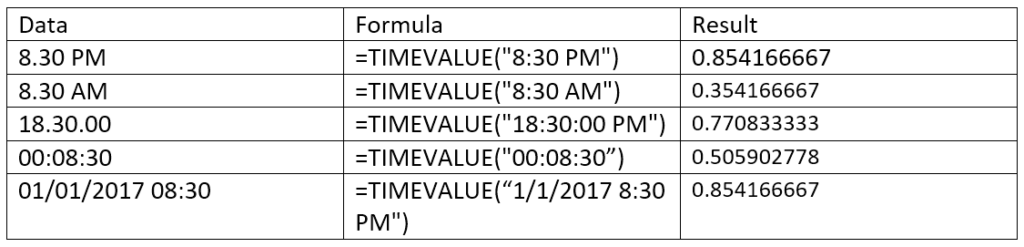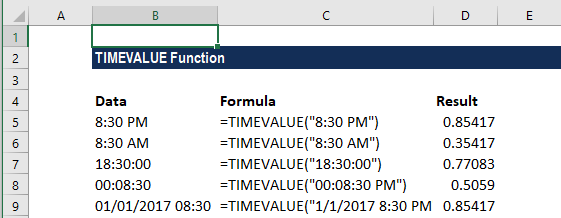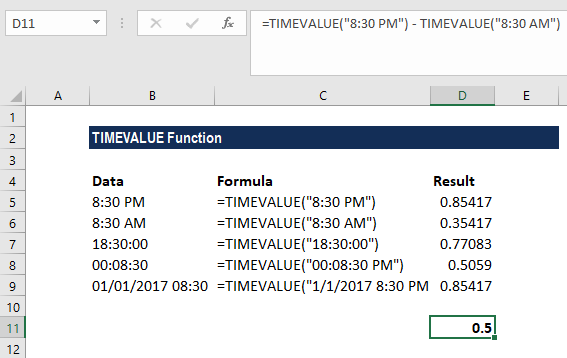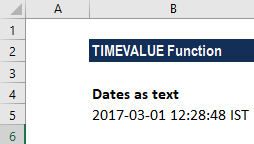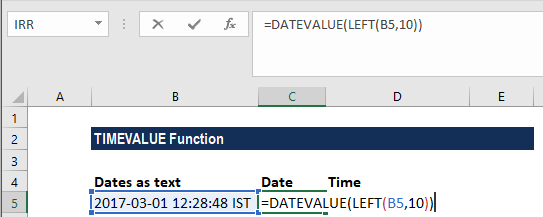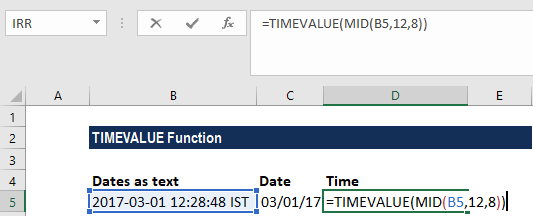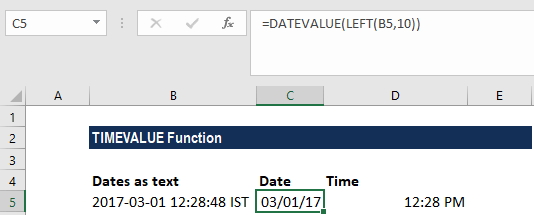El valor de tiempo es un concepto fundamental en nuestra vida diaria. Nos encontramos constantemente enfrentados a la necesidad de tomar decisiones y elegir cómo emplear nuestro tiempo de manera eficiente y productiva. Sin embargo, muchas veces no nos damos cuenta del verdadero valor que posee cada minuto que pasa. En este artículo exploraremos a fondo la función valor de tiempo y cómo puede influir en nuestras decisiones y en la forma en que vivimos nuestro día a día. ¡Acompáñanos en este viaje de descubrimiento y aprendizaje sobre el valor de tiempo!
Convierte una representación de texto de una hora a una hora de MS Excel
Más de 1,8 millones de profesionales utilizan CFI para aprender contabilidad, análisis financiero, modelado y más. Comience con una cuenta gratuita para explorar más de 20 cursos siempre gratuitos y cientos de plantillas financieras y hojas de trucos.
¿Qué es la función VALOR TIEMPO?
La función VALOR DE TIEMPO[1] se clasifica en funciones de FECHA/HORA de Excel. TIMEVALUE nos ayuda a convertir una representación de texto de una hora en hora de MS Excel.
En MS Excel, la hora se guarda internamente como un valor numérico. No reconoce la hora en forma de texto. Por tanto, la función TIMEVALUE nos permite convertir la representación textual de una hora en un número decimal reconocible como hora.
En análisis financiero, TIMEVALUE es útil al realizar cálculos de tiempo, como por ejemplo: Por ejemplo, salarios por hora o tiempo importado de fuentes externas en forma de texto en un número de tiempo continuo correcto.
fórmula
=VALORDEHORA(texto_hora)
La función TIMEVALUE toma los siguientes argumentos:
Texto de tiempo (argumento obligatorio): esta es una cadena de texto que representa una hora. En la cadena de texto, debemos separar las horas, minutos y segundos con dos puntos.
Por ejemplo, si solo especificamos dos valores (separados por dos puntos) como 04:54, TIMEVALUE los tratará como horas y minutos, no como minutos y segundos. Si queremos representar 4 minutos y 54 segundos, debemos anotar explícitamente las horas como cero. Esto es «00:04:54».
¿Cómo uso la función VALOR DE TIEMPO en Excel?
Como función de hoja de trabajo, la función VALOR DE TIEMPO se puede ingresar en una celda de una hoja de trabajo como parte de una fórmula.
Para entender su uso, consideremos algunos ejemplos:
Ejemplo 1
Veamos los resultados que obtenemos en diferentes representaciones de texto. La función TIMEVALUE se utiliza para convertir representaciones de texto de tiempos en valores decimales que pueden entenderse como tiempos en Excel.
Los resultados que obtenemos en una tabla se muestran a continuación:
La celda A2 muestra la hora en PM, por lo que devuelve el decimal de las 8:30 p. m., mientras que la siguiente fila devuelve el decimal de las 8:30 a. m. para la hora en AM.
El valor de la celda A6 es una fecha y hora. En este caso, la función TIMEVALUE ignoró la parte de fecha del valor y solo usó la parte de hora.
Si queremos calcular la diferencia entre las 8:30 p.m. y las 8:30 a.m., podemos usar la fórmula =VALOR DE TIEMPO (“8:30 p.m.”) – VALOR DE TIEMPO (“8:30 a.m.”). El resultado que obtendríamos es el siguiente:
Como sabemos, los tiempos en Excel son números decimales regulares formateados para que parezcan tiempos. Y como estamos tratando con números, podemos sumar y restar tiempos como cualquier otro valor numérico.
Ejemplo 2
Supongamos que importamos datos en el siguiente formato:
Ahora queremos ingresar la fecha y la hora en columnas separadas. Para esto podemos usar las fórmulas =FECHAVALUE(LEFT(B5,10)) y =TIMEVALUE(MID(B5,12,8)).
Para obtener la fecha, extraemos los primeros 10 caracteres del valor usando LEFT: para que DATEVALUE(LEFT(B5,10)) devuelva la fecha como 3/1/17.
El resultado es una cadena de texto. Para que Excel lo interprete como una fecha, incluimos IZQUIERDA en DATEVALUE, que convierte el texto en un valor de fecha adecuado de Excel.
Por el momento, extraemos 8 caracteres de la mitad del valor usando MID: MID(B5,12,8), que devuelve «12:28:48». El resultado está en forma de texto, por lo que usamos TIMEVALUE para interpretarlo y convertirlo a hora de Excel.
A qué debes prestar atención con la función TIMEVALUE
- TIMEVALUE se introdujo en MS Excel 2000 y está disponible en todas las versiones posteriores.
- #¡VALOR! Error: ocurre cuando uno de los argumentos dados no puede reconocerse como una hora válida de Excel.
Haga clic aquí para descargar el archivo Excel de muestra
Recursos adicionales
¡Gracias por leer la guía de Finanzas sobre funciones esenciales de Excel! Tomarse el tiempo para aprender y dominar estas funciones acelerará enormemente su análisis financiero. Para obtener más información, consulte estos recursos adicionales de CFI: